SolidWorks如何画出一支美丽的花
来源:网络收集 点击: 时间:2024-08-09【导读】:
今天来给大家分享一个SolidWorks,画出一支美丽的花,主要学习SolidWorks的放样功能,大家相互学习。工具/原料more电脑SolidWorks软件方法/步骤1/18分步阅读 2/18
2/18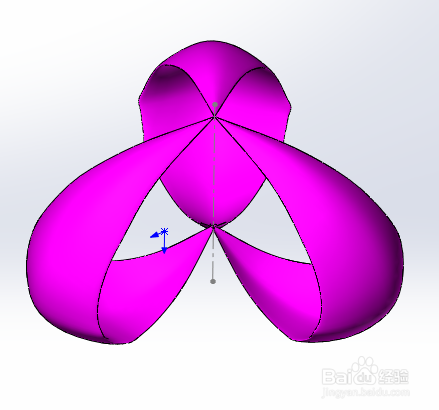 3/18
3/18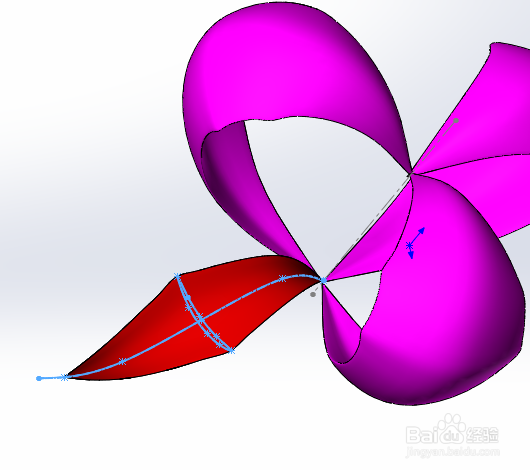 4/18
4/18 5/18
5/18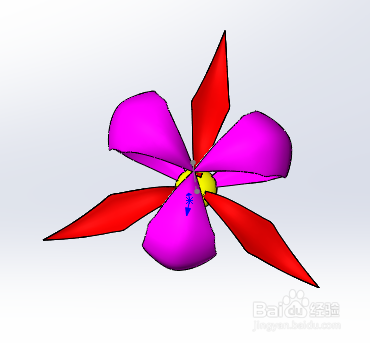 6/18
6/18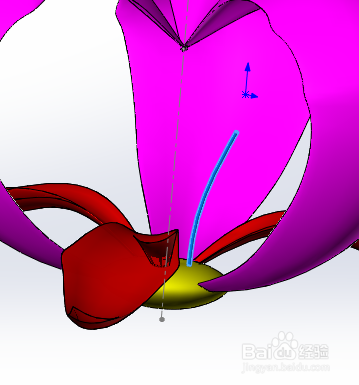 7/18
7/18 8/18
8/18 9/18
9/18 10/18
10/18 11/18
11/18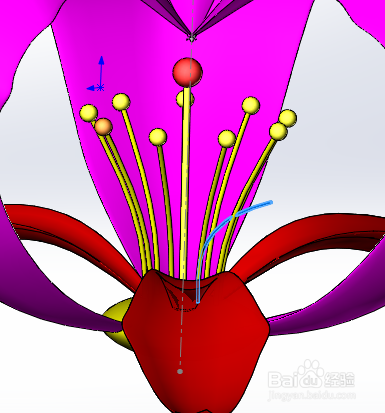 12/18
12/18 13/18
13/18 14/18
14/18 15/18
15/18 16/18
16/18 17/18
17/18

 18/18
18/18
 注意事项
注意事项
用放样功能,画出花瓣的形状,如下图。
 2/18
2/18用阵列功能来完成。
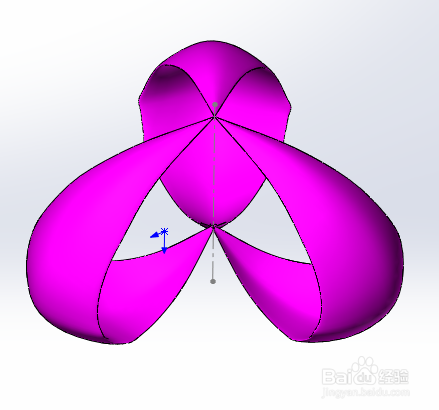 3/18
3/18同样用放样功能,画出如下图的形状。
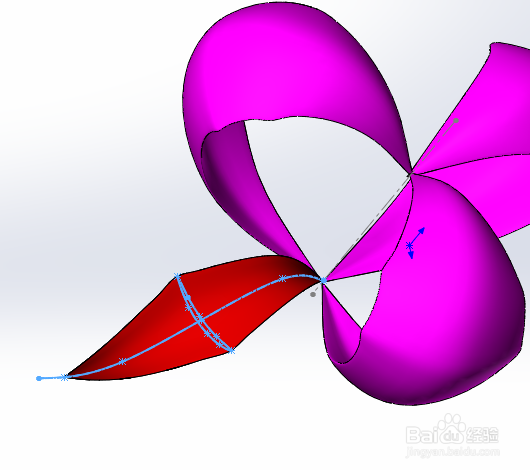 4/18
4/18旋转功能。
 5/18
5/18用阵列功能来完成。
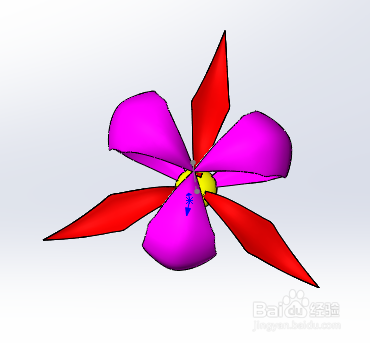 6/18
6/18拉伸功能。
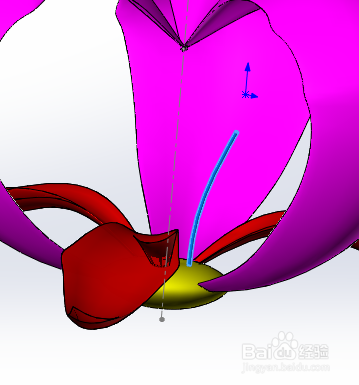 7/18
7/18圆顶。
 8/18
8/18阵列。
 9/18
9/18拉伸功能。
 10/18
10/18圆顶。
 11/18
11/18拉伸功能。
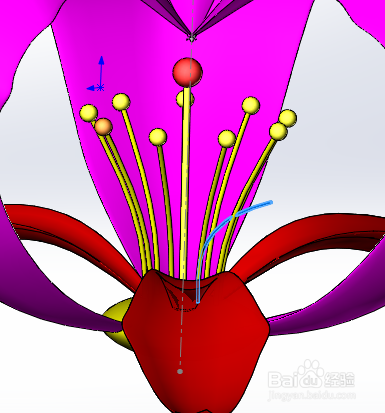 12/18
12/18圆顶。
 13/18
13/18阵列。
 14/18
14/18扫描功能。
 15/18
15/18放样。
 16/18
16/18放样。
 17/18
17/18组合,可以根据自己的喜爱进行上色,摆放。然后组合到一起。


 18/18
18/18渲染功能。

 注意事项
注意事项用渲染功能时,对电脑要求较高,电脑会较卡,不要着急,等一会就好了。
有不明白的地方可以在下方留言。
版权声明:
1、本文系转载,版权归原作者所有,旨在传递信息,不代表看本站的观点和立场。
2、本站仅提供信息发布平台,不承担相关法律责任。
3、若侵犯您的版权或隐私,请联系本站管理员删除。
4、文章链接:http://www.1haoku.cn/art_1098215.html
上一篇:always后面的动词要加什么
下一篇:光遇风行网道攻略
 订阅
订阅